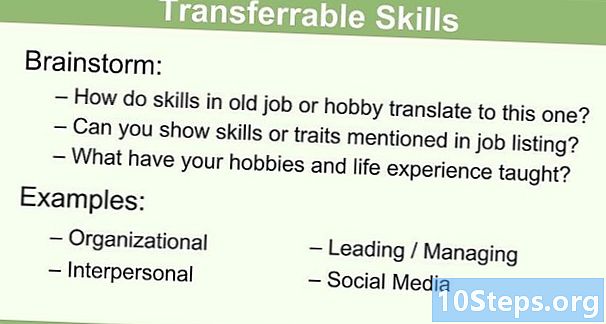NộI Dung
- giai đoạn
- Phương pháp 1 Định cấu hình Bluetooth trên thiết bị Mac
- Phương pháp 2 Định cấu hình Bluetooth trên thiết bị Windows
- Phương pháp 3 Định cấu hình Bluetooth trên thiết bị Android
Công nghệ Bluetooth được giới thiệu như một sự thay thế không dây cho cáp dữ liệu và được phát triển bởi Ericsson, một công ty máy tính và không dây của Thụy Điển. Kể từ khi được giới thiệu, chức năng Bluetooth đã được thêm vào số lượng thiết bị và linh kiện ngày càng tăng. Mặc dù không khó để cài đặt Bluetooth, nhưng các quy trình cho các thiết bị sử dụng Windows, Mac hoặc Android hơi khác nhau. Chỉ có một vài bước để làm theo nếu bây giờ bạn muốn cài đặt Bluetooth trên thiết bị của riêng bạn.
giai đoạn
Phương pháp 1 Định cấu hình Bluetooth trên thiết bị Mac
-

Kiểm tra xem thiết bị và / hoặc thành phần có tương thích với công nghệ Bluetooth không.- Đầu tiên kiểm tra bao bì của các thiết bị hoặc thành phần mới.
- Nếu Macbook được trang bị Bluetooth, cần có biểu tượng Bluetooth trong thanh menu.
- Bạn cũng có thể chọn "Tùy chọn hệ thống" từ menu Apple. Trong phần có tên "Chế độ xem", sẽ có tùy chọn bật Bluetooth nếu thiết bị có tính năng này.
-

Nhấp vào biểu tượng Bluetooth trong thanh menu.- Nếu bạn đã ở trong thư mục "Tùy chọn hệ thống" (hoặc biểu tượng Bluetooth không có trong thanh Menu), nhấp vào "Xem" và sau đó "Bluetooth".
-

Đặt thiết bị và / hoặc thành phần có thể phát hiện được. Trong menu Bluetooth, nhấp vào hộp có nhãn "Bật" để bật Bluetooth. Sau đó nhấp vào hộp có nhãn "Có thể phát hiện" để bắt đầu gửi tín hiệu không dây từ thiết bị này đến các máy thu không dây gần đó. Điều này sẽ cho phép các thiết bị và các thành phần phát hiện lẫn nhau.- Bạn có thể cần phải khởi động lại thành phần bạn đang cố gắng kết nối. Nhiều thành phần có thể được phát hiện chỉ trong vài phút đầu tiên sau khi chúng bắt đầu.
-

Ghép nối các thiết bị. Trong menu Bluetooth, chọn thành phần / thiết bị bạn muốn liên kết với máy tính của mình.- Bạn có thể được yêu cầu sử dụng mã để ghép hai thiết bị (như máy tính, điện thoại hoặc máy tính bảng). Mã là mật khẩu tạm thời được tạo bởi người dùng. Bạn sẽ được nhắc cấu hình mã khi bạn cố gắng ghép một thiết bị với một thiết bị khác, và sau đó bạn sẽ cần nhập cùng một mã trên thiết bị thứ hai để hoàn tất việc ghép nối.
Phương pháp 2 Định cấu hình Bluetooth trên thiết bị Windows
-

Kiểm tra xem các thiết bị và / hoặc các thành phần có hỗ trợ Bluetooth không.- Đầu tiên kiểm tra bao bì của các thiết bị hoặc thành phần mới.
- Trên máy tính của bạn, hiển thị menu quyến rũ bằng cách trượt thanh trượt sang bên phải màn hình. Nhấp vào trường tìm kiếm, sau đó nhập "Bluetooth". Nếu thiết bị của bạn được trang bị Bluetooth, tìm kiếm sẽ tìm thấy menu "Cài đặt Bluetooth" và có thể các tùy chọn Bluetooth khác.
-

Đảm bảo Bluetooth của bạn được bật. Trên máy tính của bạn, trượt vào menu quyến rũ ở bên phải màn hình. Nhấp vào trường tìm kiếm, sau đó nhập "Bluetooth". Nhấp vào "Cài đặt Bluetooth" và di chuyển con trỏ đến "Bật" (nếu nó chưa có ở đó).- Nếu Bluetooth được bật, máy tính Windows của bạn sẽ tự động được phát hiện.
- Bạn có thể phải khởi động lại thành phần mà bạn đang cố gắng kết nối. Nhiều thành phần chỉ có thể được phát hiện trong vài phút đầu tiên sau khi chúng bắt đầu.
-

Ghép nối các thiết bị. Menu Cài đặt Bluetooth sẽ hiển thị danh sách các thiết bị và thành phần đã được phát hiện. Chọn một cái bạn muốn liên kết với PC của bạn.- Windows có thể yêu cầu bạn nhập mã hiệp hội hoặc mã PIN. Đây sẽ là mã bạn đã chọn trên thiết bị khác (Windows sẽ không yêu cầu bạn tạo mật mã).
Phương pháp 3 Định cấu hình Bluetooth trên thiết bị Android
-

Nhập menu "Cài đặt" của thiết bị Android của bạn.- Vì hệ thống Android là mã nguồn mở và có thể sửa đổi dễ dàng, nên có các phiên bản hơi khác nhau có thể xuất hiện trên nhiều mẫu điện thoại và máy tính bảng. Một số bước này có thể khác với các bước bạn thực hiện trên thiết bị của mình, nhưng nhìn chung những khác biệt này chỉ là bề ngoài. Ví dụ: trước tiên bạn có thể cần vào màn hình "Menu" trước khi bạn có thể nhập "Cài đặt".
-

Chọn tùy chọn "Không dây và mạng". -

Bật Bluetooth. Có thể có một hộp có chữ "Bluetooth" bên cạnh. Nếu hộp này có dấu tích, điều đó có nghĩa là Bluetooth của bạn đã được kích hoạt. Nếu nó trống, kiểm tra nó.- Nếu không có tùy chọn Bluetooth riêng biệt, bạn có thể cần bật nó bằng cách trước tiên chọn màn hình "Cài đặt Bluetooth" trong menu "Không dây & Mạng".
-

Chọn tùy chọn "Cài đặt Bluetooth" trong menu "Không dây & Mạng". Thiết bị Android của bạn sau đó sẽ bắt đầu quét các thiết bị hoặc linh kiện Bluetooth có thể phát hiện được.- Bạn có thể phải khởi động lại thành phần mà bạn đang cố gắng kết nối. Nhiều thành phần chỉ có thể được phát hiện trong vài phút đầu tiên sau khi chúng bắt đầu.
-

Xác định và chọn thiết bị hoặc thành phần mà bạn đang cố gắng liên kết với thiết bị Android. Android sẽ hiển thị danh sách tất cả các thiết bị và thiết bị Bluetooth mà nó có thể phát hiện và có thể có nhiều hơn một. Hãy chắc chắn rằng bạn chọn đúng. -

Ghép nối các thiết bị. Nhập mã hiệp hội (nếu được yêu cầu). Sự kết hợp của một số thiết bị hoặc thành phần nhất định yêu cầu sử dụng mã. Ví dụ: nếu bạn ghép nối hai điện thoại, bạn có thể được yêu cầu tạo mã liên kết trên một trong số chúng, sau đó nhập cùng mã vào điện thoại thứ hai.- Tất cả các thiết bị hoặc thành phần không yêu cầu bạn tạo hoặc nhập mã liên kết. Ví dụ, nhiều tai nghe hoặc bộ dụng cụ rảnh tay không yêu cầu sử dụng mã.